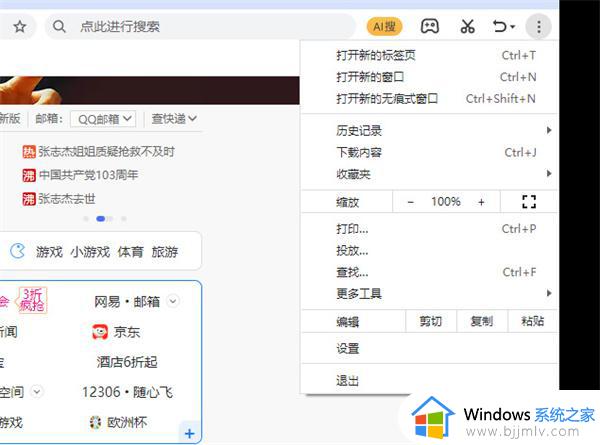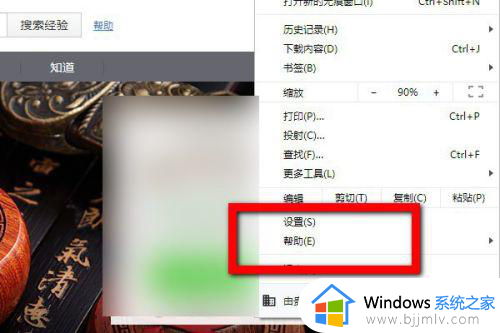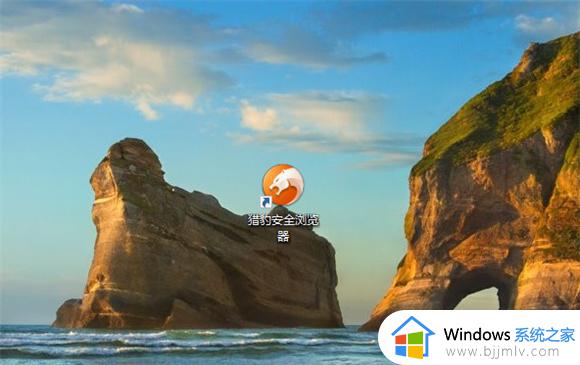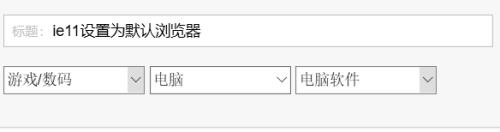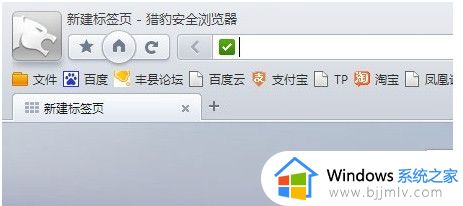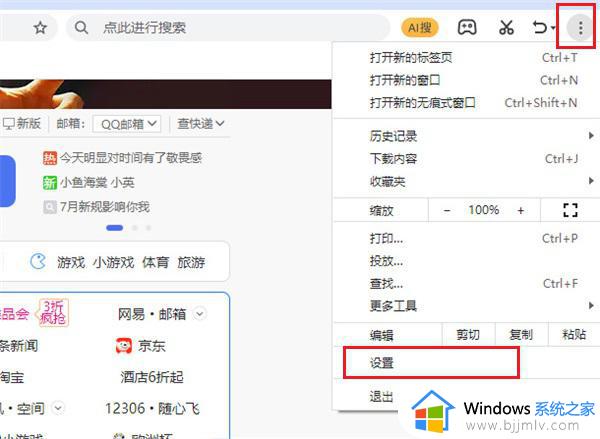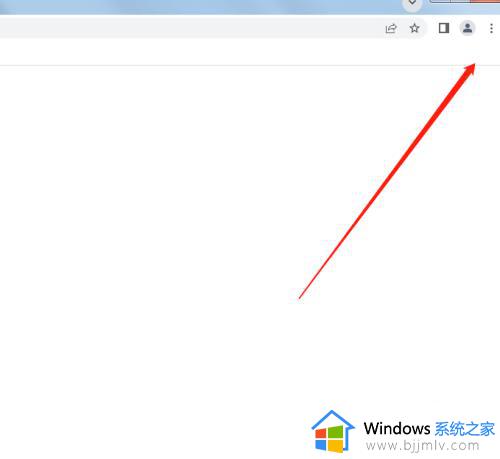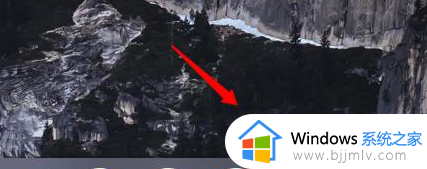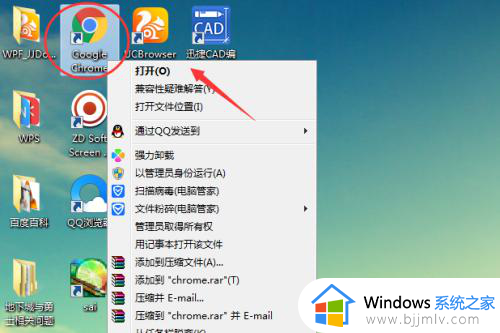如何将猎豹安全浏览器设置为默认浏览器 猎豹浏览器怎么设置为默认浏览器
更新时间:2024-07-05 14:23:04作者:run
猎豹浏览器作为一款功能强大的浏览器,为用户提供了丰富的个性化设置选项,那么如何将猎豹安全浏览器设置为默认浏览器呢?接下来我们就来详细了解猎豹浏览器怎么设置为默认浏览器。
猎豹浏览器设置默认浏览器方法介绍:
1、打开手机中安装的猎豹浏览器。

2、进入到浏览器页面中点击左上角的猎豹图案。
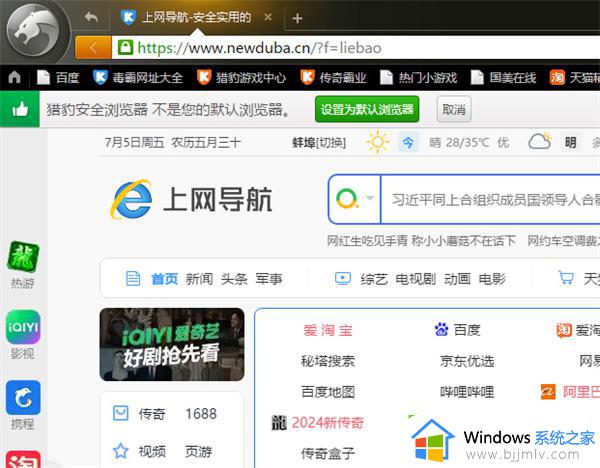
3、在弹出的窗口中找到【选项/设置】功能进行点击。
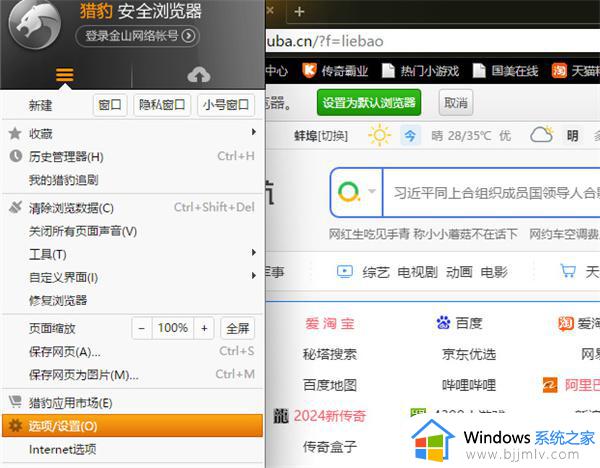
4、在设置页面中,选项基本设置选项。
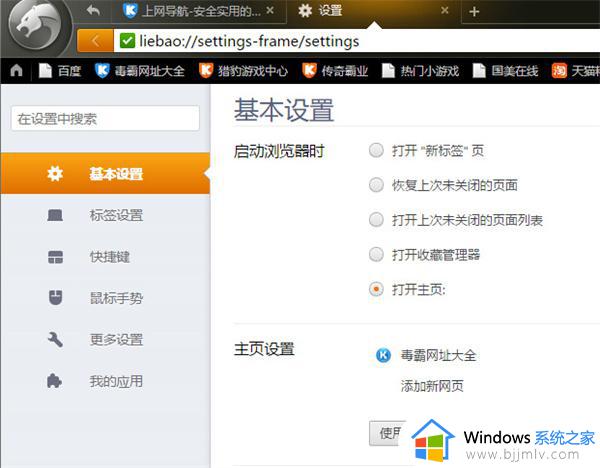
5、在右侧找到默认浏览器选项,将其中【设置默认浏览器并锁定】进行点击,既可设置为默认浏览器。

以上就是如何将猎豹安全浏览器设置为默认浏览器的全部内容,还有不懂得用户就可以根据小编的方法来操作吧,希望能够帮助到大家。